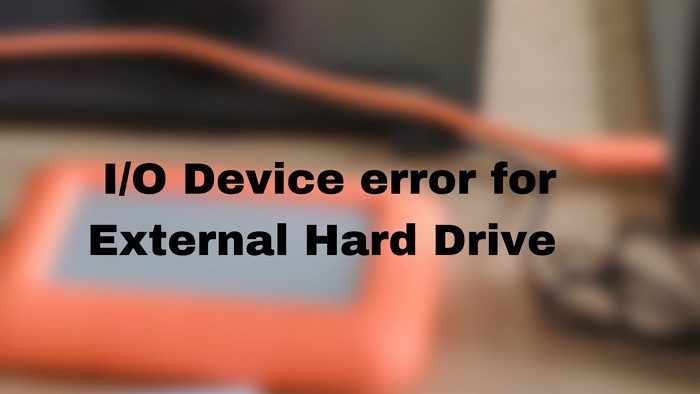Si vous recevez une erreur de périphérique d’E/S lors de l’utilisation d’un disque dur externe sur un ordinateur Windows 11/10, alors ceci post vous aidera à résoudre le problème. L’erreur peut se produire pour de nombreuses raisons, notamment des problèmes de disque, de connectivité matérielle et même des problèmes de pilote.
Réparer l’erreur de périphérique d’E/S pour le disque dur externe
Vous aurez besoin d’une compréhension claire de vérifier le matériel et d’exécuter les outils système sur le PC ou l’ordinateur portable Windows 11/10. Suivez ces suggestions :
Redémarrez votre ordinateur et essayezEssayez un autre port USBVérifiez la connexion du lecteurRunk CHKDSKUpdate ou réinstallez le pilote de périphérique
Assurez-vous d’utiliser un compte administrateur pour résoudre ce problème.
1] Redémarrez votre ordinateur et essayez
Redémarrez votre ordinateur et réessayez et voyez si cela fonctionne pour vous.
2] Essayez un autre port USB
Essayez un autre port USB et voir si cela aide.
3] Vérifier la connexion du lecteur
Alors que les lecteurs internes sont correctement connectés, les périphériques externes rencontrent parfois des problèmes avec leur câblage. Il peut s’agir du port USB ou si vous vous connectez via les fils IDE, il peut s’agir d’une connexion lâche. Le disque dur ne fonctionnera pas correctement si le câble n’est pas correctement connecté.
Pour résoudre le problème, vous pouvez rattacher les fils ou en essayer un autre. S’il s’agit d’un PC, assurez-vous de couper l’alimentation avant de l’essayer. Si vous l’essayez avec un disque dur externe, assurez-vous que les fils sont connectés dans le bon sens. Si vous utilisez un ordinateur portable, assurez-vous qu’il est tenté par un professionnel.
4] Exécutez CHKDSK
C’est un utilitaire de ligne de commande qui peut vérifier le système de fichiers et les métadonnées du système de fichiers d’un volume pour les erreurs logiques et physiques. Il doit être utilisé avec les paramètres /f, /r, /x ou /b pour corriger les erreurs sur le volume.
/b : Cela fonctionne uniquement avec NTFS et efface la liste des clusters défectueux sur le volume et analyse à nouveau tous les clusters alloués et libres pour les erreurs./r: Trouvez les erreurs de disque physique dans le système de fichiers et essayez de récupérer les données de tous les secteurs de disque affectés./f : Il peut découvrir les fichiers ouverts sur le disque et qui n’ont pas été enregistrés dans le tableau FAT./x : Force le volume à démonter d’abord afin que le disque puisse être vérifié correctement.
Ouvrez le terminal Windows ou l’invite de commande avec l’autorisation d’administrateur, et exécutez le CHKDSK avec l’un de ces options pour réparer le disque.
5] Mettre à jour ou réinstaller le pilote de périphérique
Si tout le reste fonctionne comme prévu, une autre tentative peut être effectuée pour mettre à jour les pilotes. Cela peut être réalisé de plusieurs manières :
Windows Update : accédez à Paramètres > Windows Update > Options avancées > Mises à jour facultatives. Vérifiez s’il existe une mise à jour du pilote liée au stockage. Si oui, installez-le.Site Web OEM : La plupart des fabricants OEM proposent des logiciels ou proposent une page de téléchargement dédiée sur leur site Web. Vous pouvez exécuter le programme d’installation et le pilote du disque dur sera mis à jour ou installé.Logiciels tiers : Il existe de nombreux programmes de mise à jour de pilotes tiers qui vous permettent de trouver le pilote et de l’installer.. Ils peuvent trouver la dernière mise à jour du pilote qui facilite son installation.
Si aucune de ces méthodes ne fonctionne, le problème vient du lecteur externe et vous souhaiterez peut-être le changer. J’espère que le message est utile pour vous donner une idée claire de la façon dont le problème peut être résolu, et sinon pour vous aider à comprendre le problème avec le lecteur externe.
Qu’est-ce qu’un périphérique IO ?
IO ou Input-Output est un périphérique matériel utilisé pour communiquer avec l’ordinateur. Le périphérique IO peut être n’importe quoi, y compris un clavier, une souris, un moniteur, etc.
Comment puis-je initialiser un disque dur avec une erreur IO ?
Vous pouvez le faire, mais il serait préférable de résoudre tout problème matériel ou logiciel lié à celui-ci. Une fois que vous avez terminé de vérifier via l’outil CHKDSK, vous pouvez ensuite utiliser l’outil de gestion de disque pour initialiser le disque.
Ouvrez l’outil de gestion de disque, puis localisez le disque dur qui n’est pas initialisé. Il est généralement de couleur noire ou grise. Faites un clic droit dessus, puis sélectionnez Initialiser le disque. Publiez que vous pouvez créer des partitions.
Que dois-je faire si le disque ne s’initialise pas sous Windows ?
Tout d’abord, assurez-vous que le disque est en ligne. Cliquez avec le bouton droit sur le disque qui est hors ligne, puis cliquez sur l’option Réactiver le disque dans le menu. Si l’état du disque reste hors ligne, vous pouvez vérifier à nouveau les câbles pour vous assurer qu’ils sont corrects.